发布时间:2024-09-01 18:20:02 来源:转转大师 阅读量:12421
跳过文章,直接视频压缩在线转换免费>> AI摘要
AI摘要本文介绍了如何压缩剪映视频文件大小的方法。首先,需要理解视频压缩可能有损画质。其次,可使用剪映内置功能在手机端或电脑端调整视频参数进行压缩。此外,还可以借助第三方压缩工具如转转大师进行更高效的压缩。在压缩前需备份原始文件,选择合适的压缩比例,并检查压缩效果。通过这些方法,可以轻松管理过大的视频文件。
摘要由平台通过智能技术生成
随着短视频的兴起,剪映作为一款功能强大的视频编辑软件,受到了广大用户的喜爱。然而,在编辑和制作视频的过程中,我们有时会遇到视频文件体积过大的问题,这不仅占用了大量的存储空间,还影响了视频的上传和分享速度。那么,剪映视频太大怎么压缩变小呢?以下是一些实用的方法和步骤。
在开始压缩之前,我们需要明确一点:视频压缩通常是有损的,这意味着在减小文件大小的同时,可能会牺牲一定的画质。但是,通过合理的设置和工具选择,我们可以在保持画质可接受的前提下,实现视频的有效压缩。
剪映作为一款专业的视频编辑软件,内置了视频压缩功能,用户可以通过调整视频参数来实现压缩。
1、在剪映APP中打开需要压缩的视频,点击右上角的【1080P】选项,也就是分辨率。
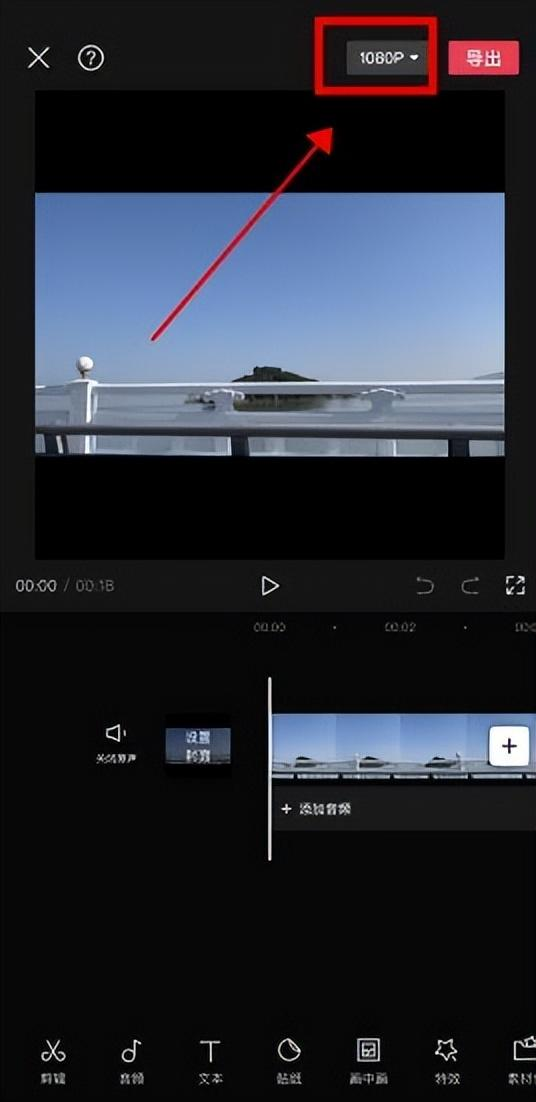
2、在分辨率界面中,我们可以看到在当前设置中,文件大小约为35.8M。
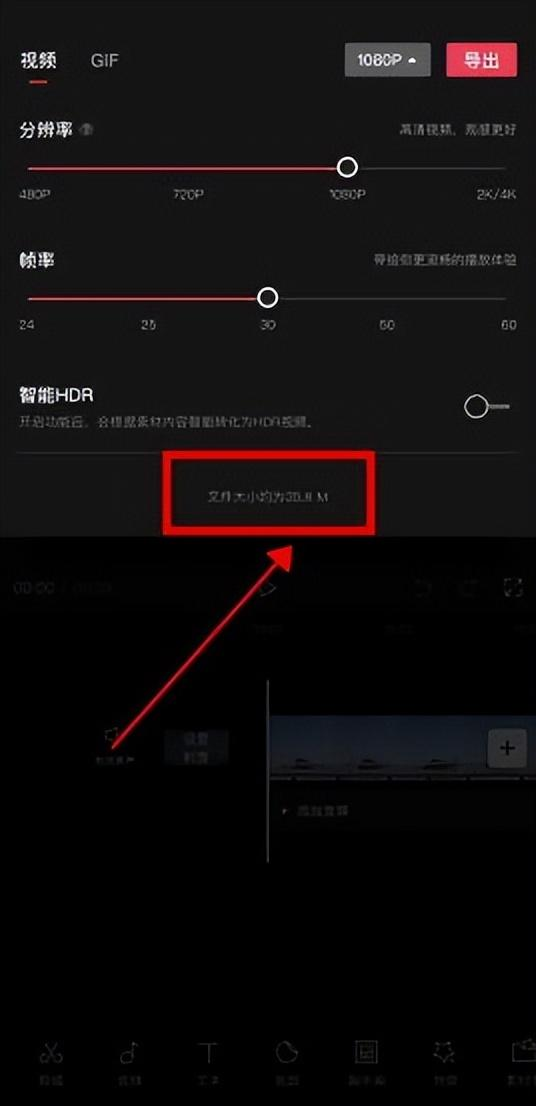
3、当我们适当降低分辨率和帧率,如将分辨率降低为720P、帧率降低为25,此时文件大小就约为20.9M了,点击右上角的“导出”按钮即可完成压缩。
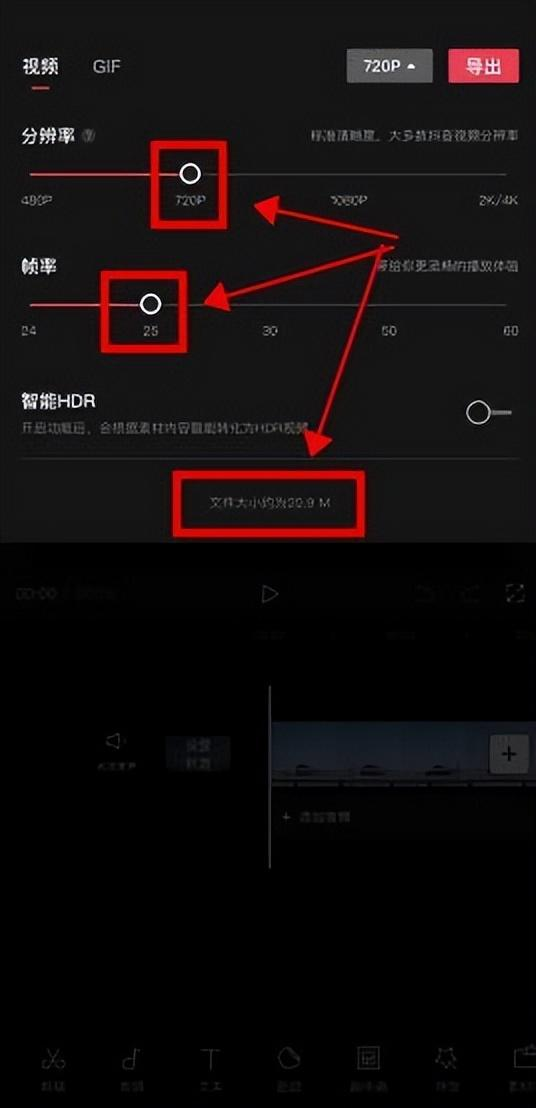
1、电脑端压缩也是同理,在剪映中打开需要压缩的视频,点击右上角的“导出”按钮。
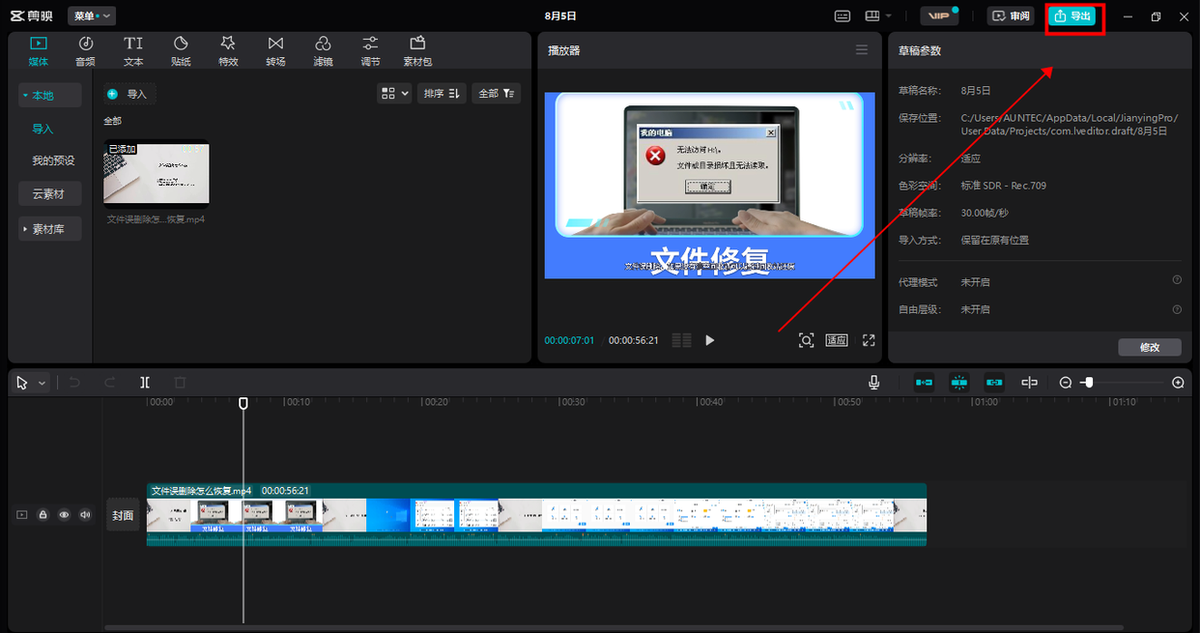
2、在导出窗口中,我们可以看到,但分辨率为1080P、码率为推荐时,视频估计大小是75M。
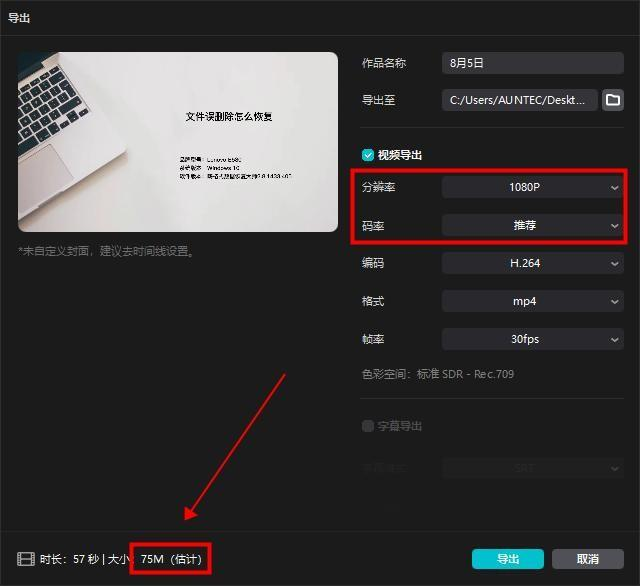
3、同样的降低分辨率和码率,将其分别设置为720P和更低时,视频估计大小就只剩下15M了,这时候将视频导出即可完成压缩。
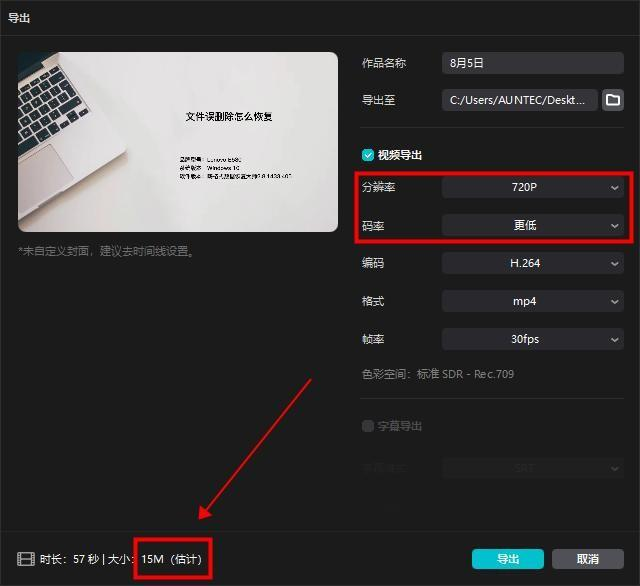
除了剪映内置的功能外,我们还可以使用第三方压缩工具来进一步减小视频文件大小。这些工具通常提供了更多的压缩选项和更高的压缩效率。下面以转转大师操作为例。
操作如下:
1、如果需要压缩大的视频文件或者是批量压缩视频,那么就需要用到转转大师客户端了,在首页下载客户端然后安装打开。

2、选择文件压缩-视频压缩,然后就可以添加视频进行压缩了,如果需要批量压缩视频,可以添加文件夹这样就可以批量导入视频了。

3、视频上传后,设置一下压缩类型、输出格式和保存路径然后点击开始转换。

4、压缩完成,还可以对比一下压缩前后的大小,打开视频就可以查看压缩后的视频文件了。
以上就是剪映视频太大怎么压缩变小的方法介绍了,通过剪映内置功能或第三方压缩工具,我们都可以轻松地将过大的视频文件压缩变小。希望本文的介绍能够帮助您更好地管理自己的视频文件。
【剪映视频太大怎么压缩变小?这几种压缩方法操作起来很简单!】相关推荐文章: 返回转转大师首页>>
我们期待您的意见和建议: